Un exemple de diagramme de Gantt sur Excel
Qu’est-ce qu’un diagramme de Gantt et quelle est son utilité ? Où trouver un modèle Excel de diagramme de Gantt ? WikiCréa vous propose un exemple de diagramme de Gantt Excel à adapter, à télécharger gratuitement.
Définition : le diagramme de Gantt (ou « planning de Gantt ») est un outil de gestion de projet qui permet de présenter dans un tableau différentes tâches d’un projet, de montrer leur étalement dans le temps, et de visualiser les éventuels retards.
La méthode la plus simple pour établir un diagramme de Gantt consiste à utiliser le logiciel Excel.
WikiCréa met à votre disposition au bas de cet article un modèle de diagramme de Gantt Excel.
Diagramme de Gantt : présentation.
Le diagramme de Gantt se présente sous la forme d’un tableau à double-entrée :
- en ligne, la liste des tâches et des sous-tâches avec leur numéro, les éventuels livrables ou encore le nom du responsable de la tâche et tout autre information importante,
- en colonne, les unités de temps : jours, semaines, mois ou années.
On indique pour chaque tâche sa durée dans le temps, sous la forme d’une barre couvrant la période concernée, ou encore d’une flèche bi-directionnelle. Dans Excel, il est facile de matérialiser la durée des tâches en colorant les cellules concernées.
D’autres éléments peuvent être indiqués sur le diagramme de Gantt :
- les livrables (éléments à rendre) peuvent être placés sous forme de symboles sur les barres de tâches,
- une ligne rouge verticale peut symboliser l’avancement à la date du jour,
- les dates au plus tôt ou au plus tard peuvent aussi être indiquées.
Voici un exemple de diagramme de Gantt Excel :
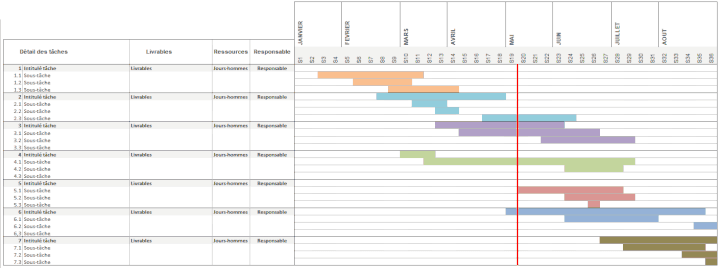
Un diagramme de Gantt Excel : modèle gratuit à télécharger.
Cliquez ci-après pour télécharger notre modèle de diagramme de Gantt Excel simple, c’est gratuit : Modèle exemple de diagramme de Gantt Excel gratuit
Quelques conseils pour utiliser ce modèle de diagramme de Gantt Excel :
- Créez un découpage logique et cohérent des tâches et des sous-tâches : cela consiste à rassembler les sous-tâches de même nature dans un même « lot » de tâche,
- Ne créez pas un trop grand nombre de tâches ou de sous-tâches, au risque de rendre l’ensemble illisible. Un diagramme de Gantt doit être facile à lire, et doit simplifier la vision du projet,
- Choisissez la bonne unité de temps (journée, semaine, ou mois) : une unité trop petite pourrait rendre le diagramme de Gantt trop large donc illisible ; au contraire, une unité trop grande ne donnerait pas suffisamment de précision,
- Utilisez des couleurs différentes pour chaque type de tâche.
Un planning de Gantt automatique sur Excel.
Il est possible d’automatiser la production d’un diagramme de Gantt sur Excel à partir de la saisie des dates de début et de fin des tâches. Il faut pour cela utiliser la fonction « mise en forme conditionnelle » ou encore la fonction graphique. L’automatisation est utile si un grand nombre de tâches figure dans le planning ; dans le cas contraire, une simple colorisation manuelle des cellules suffira.
Voir aussi notre article : Les étapes de la gestion de projet.
































